ASUS Z97-A, T9141 User Manual

T9141
1.00 版
2014 年 5 月發行
版權說明
© ASUSTeK Computer Inc. All rights reserved. 華碩電腦股份有限公司保留所有權利
本使用手冊包括但不限於其所包含的所有資訊皆受到著作權法之保護,未經華碩電
腦股份有限公司(以下簡稱「華碩」)許可,不得任意地仿製、拷貝、謄抄、轉譯或
為其他利用。
免責聲明
本使用手冊是以「現況」及「以目前明示的條件下」的狀態提供給您。在法律允許
的範圍內,華碩就本使用手冊,不提供任何明示或默示的擔保及保證,包括但不限於
商業適銷性、特定目的之適用性、未侵害任何他人權利及任何得使用本使用手冊或無
法使用本使用手冊的保證,且華碩對因使用本使用手冊而獲取的結果或透過本使用手
冊所獲得任何資訊之準確性或可靠性不提供擔保。
台端應自行承擔使用本使用手冊的所有風險。 台端明確了解並同意,華碩、華碩
之授權人及其各該主管、董事、員工、代理人或關係企業皆無須為您因本使用手冊、
或因使用本使用手冊、或因不可歸責於華碩的原因而無法使用本使用手冊或其任何部
分而可能產生的衍生、附隨、直接、間接、特別、懲罰或任何其他損失(包括但不限
於利益損失、業務中斷、資料遺失或其他金錢損失)負責,不論華碩是否被告知發生
上開損失之可能性。
由於部分國家或地區可能不允許責任的全部免除或對前述損失的責任限制,所以前
述限制或排除條款可能對您不適用。
台端知悉華碩有權隨時修改本使用手冊。本產品規格或驅動程式一經改變,本使
用手冊將會隨之更新。本使用手冊更新的詳細說明請您造訪華碩的客戶服務網 ht tp://
support.asus.com,或是直接與華碩資訊產品技術支援專線 0800-093-456 聯絡。
於本使用手冊中提及之第三人產品名稱或內容,其所有權及智慧財產權皆為各別產
品或內容所有人所有且受現行智慧財產權相關法令及國際條約之保護。
當下列兩種情況發生時,本產品將不再受到華碩之保固及服務:
(1) 本產品曾經過非華碩授權之維修、規格更改、零件替換或其他未經過華碩授權
的行為。
(2)本產品序號模糊不清或喪失。
本產品的名稱與版本都會印在主機板/顯示卡上,版本數字的編碼方式是用三個數
字組成,並有一個小數點做間隔,如 1.02G、2.03G 等...數字愈大表示版本愈新,而
愈左邊位數的數字更動表示更動幅度也愈大。更新的詳細說明請您到華碩的全球資訊
網瀏覽或是直接與華碩聯絡。
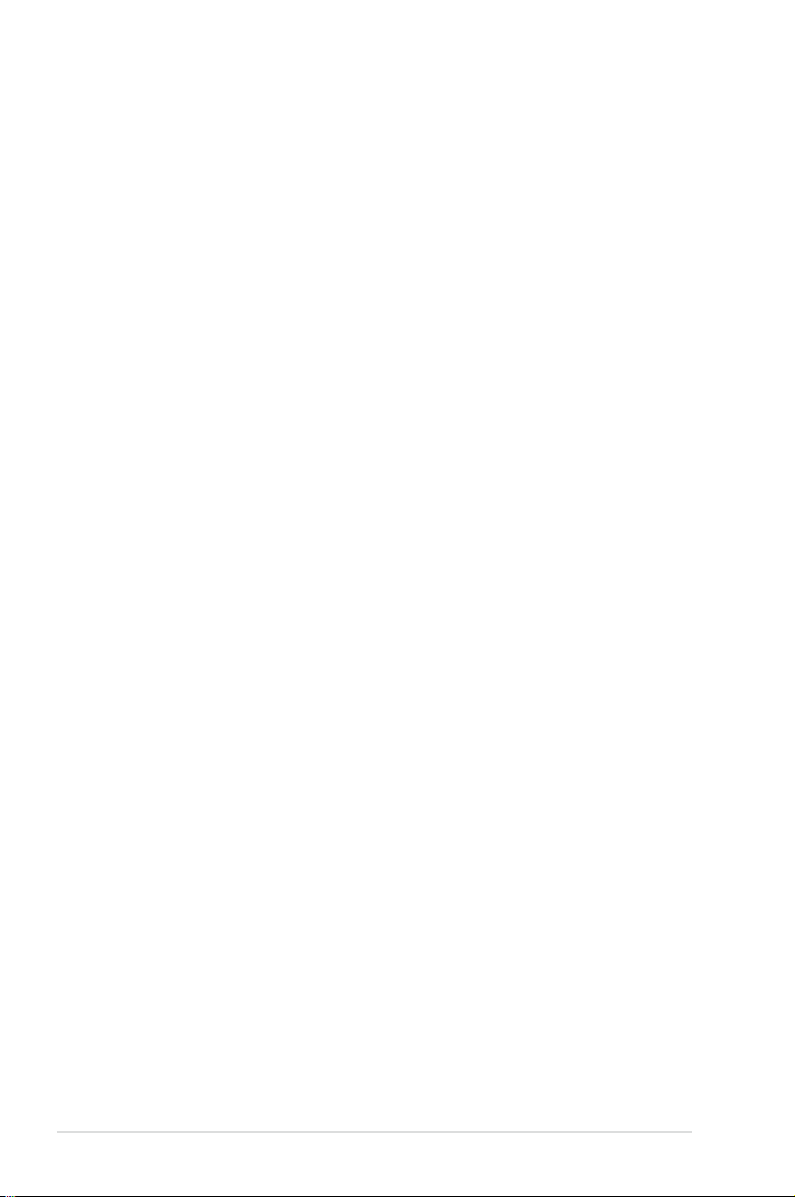
目錄內容
提示符號 ................................................................................................................................. 3
第五代雙智慧處理器 ..................................................................................................................... 4
五向全方位優化調校.......................................................................................................... 4
TPU .................................................................................................................................... 4
EPU .................................................................................................................................... 7
DIGI+ Power Control ........................................................................................................... 8
Fan Xpert 3 ...........................................................................................................................10
Turbo App ..............................................................................................................................12
Wi-Fi GO! 卡 ....................................................................................................................................13
華碩 Wi-Fi GO! 卡規格 ...................................................................................................13
安裝說明 ...............................................................................................................................14
Wi-Fi Engine .........................................................................................................................15
Wi-Fi GO! 與 Remote GO! ..........................................................................................................17
系統需求 ...............................................................................................................................17
華碩帳號登入 ......................................................................................................................17
使用 Wi-Fi GO! ...................................................................................................................19
Wi-Fi GO! & NFC Remote(智慧型裝置用程式) ...............................................20
Cloud GO! ..............................................................................................................................22
Remote Desktop ..................................................................................................................23
File Transfer .........................................................................................................................25
Remote Keyboard & Mouse .............................................................................................26
ASUS Media Streamer ..................................................................................................................26
系統需求 ...............................................................................................................................26
RF 設備注意事項 ...........................................................................................................................28
2
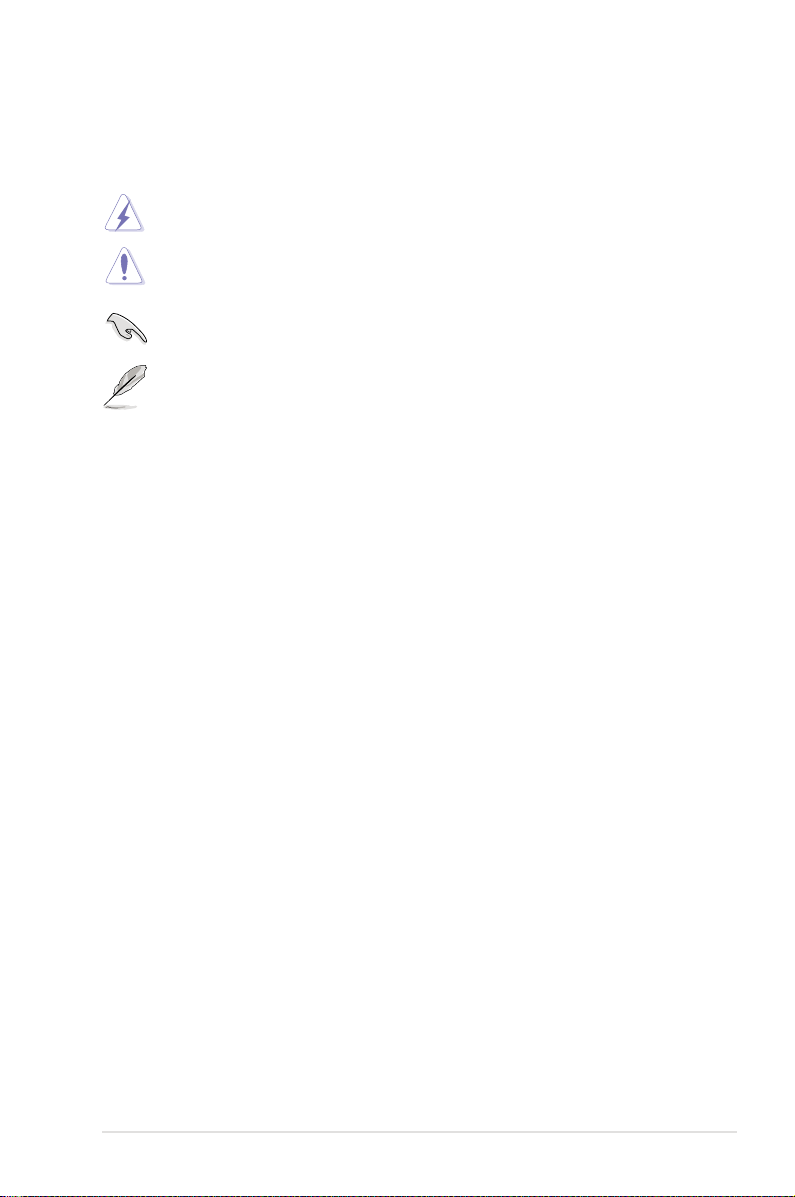
提示符號
為了能夠確保您正確地完成主機板設定,請務必注意下面這些會在本手冊中出現的
標示符號所代表的特殊含意。
警告:提醒您在進行某一項工作時要注意您本身的安全。
小心:提醒您在進行某一項工作時要注意勿傷害到電腦主機板元件。
重要:此符號表示您必須要遵照手冊所描述之方式完成一項或多項軟硬體
的安裝或設定。
注意:提供有助於完成某項工作的訣竅和其他額外的資訊。
3
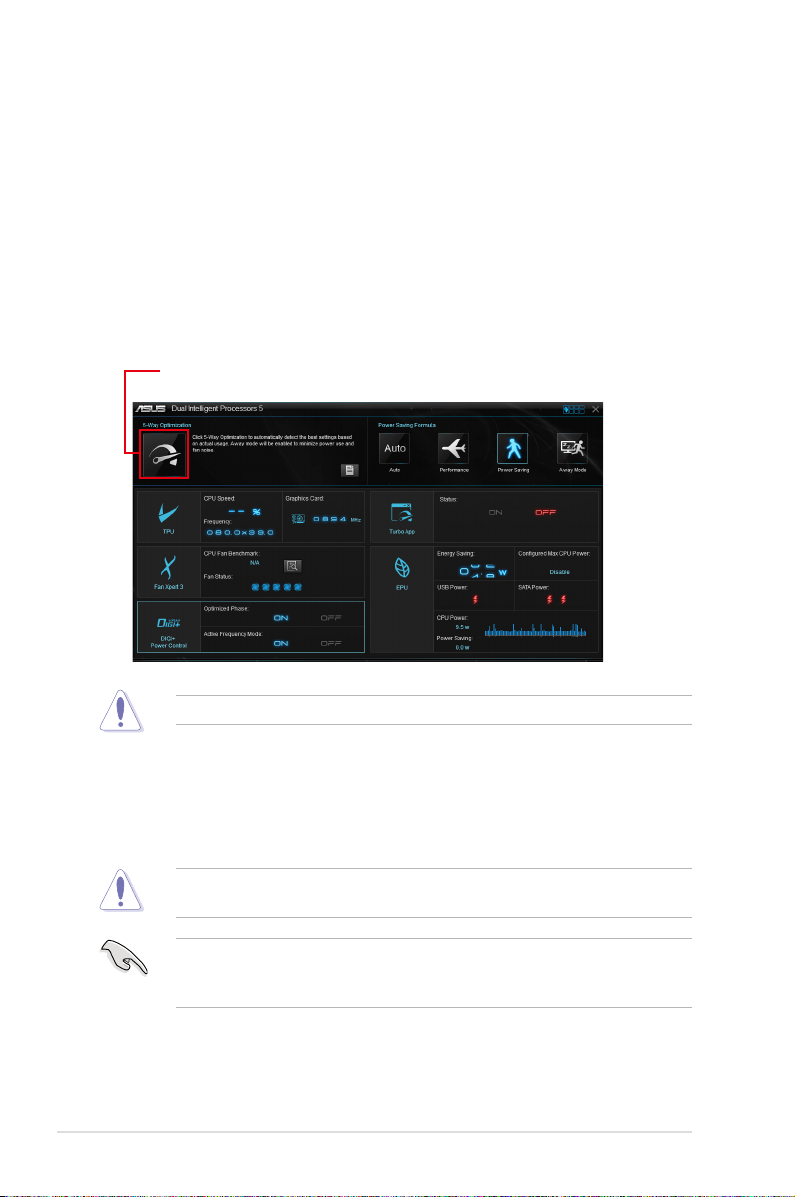
第五代雙智慧處理器
華碩第五代雙智慧處理器整合了 TPU、EPU、DIGI+ Power Control、Fan Xpert 3 與
Turbo App 等功能可以激發系統的潛能,透過 AI Suite 3 應用程式友善的使用者介
面,來自動平衡系統效能、電源節能、層級與風扇設定。
五向全方位優化調校
五向全方位優化調校工具程式會根據即時的實際使用狀況,動態調整您的電腦以獲
得最佳的系統狀態。該工具程式涵蓋最重要的區域例如處理器效能、電源節能、穩定
的數位電源、低溫且安靜的風扇控制,以及應用程式的最佳客製化設定來確保您的電
腦已經準備好用來玩遊戲、娛樂、有生產力或應付任何工作。
五向全方位優化調校主畫面
點選以根據實際使用狀況自動偵測與調整最佳設定
在調整過程中請勿移除風扇。
TPU
華碩 TPU 可讓您手動調整 CPU 頻率、CPU 核心頻率、DRAM 頻率,以及相關的電
壓來增強系統的穩定性並提升效能表現。
在調整 CPU 電壓設定之前,請先參考 CPU 說明文件。設定過高的電壓,
可能會造成 CPU 永久損害;電壓設定過低可能會導致系統不穩定。
為求系統穩定,在 TPU 做的所有變更都不會儲存至 BIOS 設定中,同時
也不會保留至下次開機。請使用 S ave Pro fil e 功能儲存您自訂的超頻設
定,並在 Windows 啟動後手動載入設定檔。
4

使用 TPU
CPU Frequency
點選 或 調整 Base
Clock Frequency、CPU Ratio
與 CPU Cache Ratio
點選 或 選擇
核心數來進行調整
勾選以啟動
Group Tuning
往下捲動可以
調整 CPU 與
DRAM 電壓
點選以載入已
儲存的設定檔
點選以將變更
儲存至設定檔
點選以套用變更點選以載入預設值
點選以不做變更
• 在使用 TPU 的 CPU Frequency 功能之前,請將 BIOS 程式中的 CPU
Ratio Setting 項目設定為 [Auto]。請參考 BIOS 程式設定章節的詳細
說明。
• CPU Frequency 狀態欄顯示 CPU 核心的狀態,視安裝的 CPU 型號而
定。
Voltage
CPU 核心電壓調整 CPU 快取電壓調整
點選以載入已
儲存的設定檔
拖曳滑桿以調整 DRAM、CPU Analog
點選以將變更
儲存至設定檔
I/O、PCH 與 CPU 輸入電壓
拖曳滑桿以調整 CPU System Agent、CPU
Digital I/O、VTTDDR 與 PCHVLX 電壓
點選以不做變更
點選以載入預設值
點選以套
用變更
5

GPU Boost
點選以載入已
儲存的設定檔
CPU Strap
點選以將變更
儲存至設定檔
CPU 顯示電壓調整
點選以載
入預設值
點選以套
用變更
點選以不
做變更
點選以載入已
儲存的設定檔
點選以將變更
儲存至設定檔
點選 或 以調整 CPU
Strap 的 BCLK frequency
點選以載
入預設值
點選以套
用變更
點選以不做變更
• 超頻效能視 CPU 型號與系統設定而定。
• 建議您提供一個更佳的散熱環境以避免過熱造成主機板損害。
6
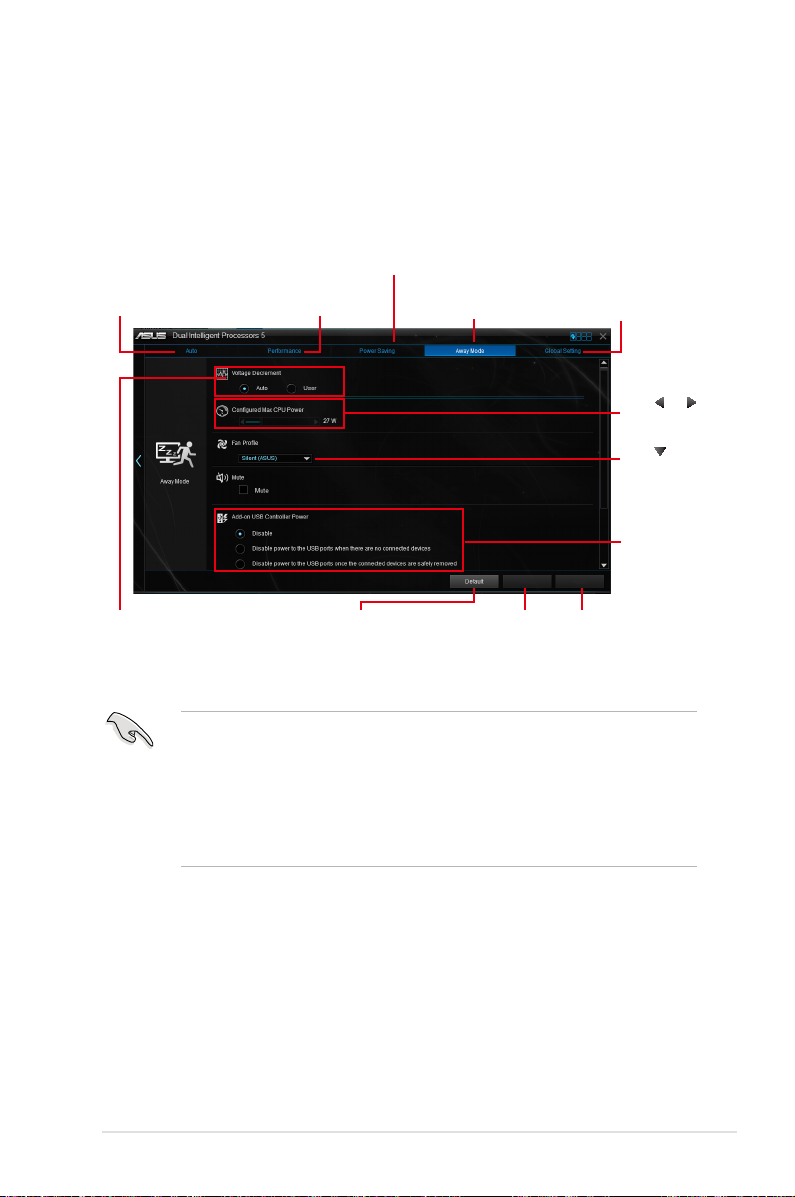
EPU
EPU 是即時系統節能晶片,自動偵測現在系統的負載並智慧地調整電力的使用,提
供整個系統的電力最佳化、減少風扇噪音,並延長硬體元件的使用壽命。
使用 EPU
點選以調整 Max Power
Saving 模式設定
點選以調整
Auto 模式設定
點選以調整 High
Performance 模式設定
點選以調整
Away 模式設定 點選以調整全球設定
點選 或 以調
整 Max CPU Power
點選 以選
擇風扇模式
勾選以選擇外接
USB 連接埠電力設定
勾選以選擇電
壓遞減值設定
點選以載入預設值 點選以套
點選以不
做變更
用變更
• 當您啟動 Configured Max CPU Power 以求進階省電狀態時,Windows®
作業系統資訊中的 CPU 頻率可能會顯示為 800 MHz。然而 CPU 頻率
會根據您手動設定的功率數值而有所不同,您可以依據您偏好的預設
值將 CPU 功率調至最低。
• 啟動 Configured Max CPU Power 可能會降低在重系統負載情況下的
CPU 供電量並影響 CPU 效能,要將系統回復至預設值,請重新開
機。
7
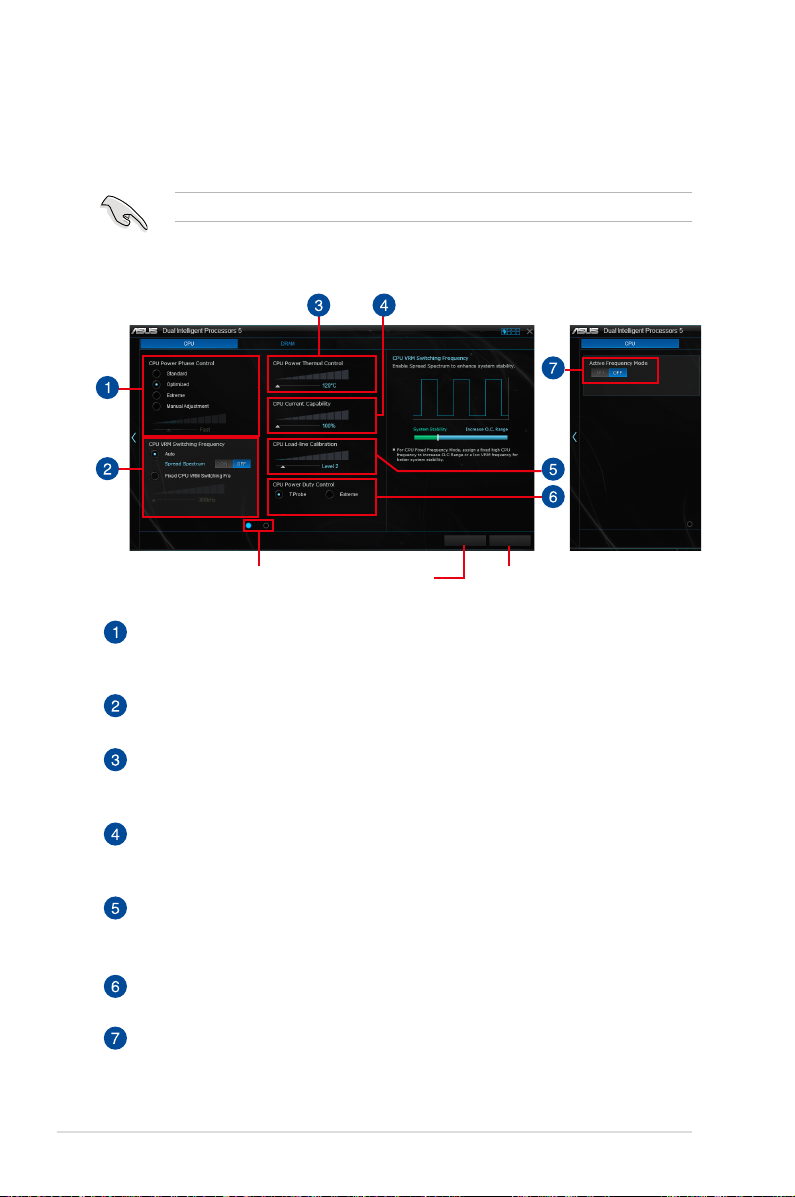
DIGI+ Power Control
華碩 DIGI+ Power Control 是革命性創新的數位 VRM 與 DRAM 電壓控制器。這些
控制器提供極度精準的記憶體與電壓調整來最佳化系統效率、穩定性與執行效能。
以下圖示僅供參考,設定值會隨著主機板的型號而異。
調整 CPU Power
點選以在畫面中切換 點選以套用變更
CPU Power Phase Control
藉由在重系統負載情況下增加相式數以得到更快更佳的散熱效能;在輕系統
負載情況下減少相式數以增加 VRM 效能。
CPU VRM Switching Frequency
啟動延展頻譜(spread spectrum)來增強系統的穩定度。
CPU Power Thermal Control
較高的溫度可為 C P U 電源帶來更廣的散熱範圍,並擴展超頻容許度以提升
超頻的潛力。
CPU Current Capability
提供超頻更充裕的電力供應。較高的數值帶來更廣的電力範圍,並同時擴展
超頻的頻率範圍。
CPU Load-line Calibration
調整電壓範圍來控制 C PU L oad-line。較高的數值可以獲得系統效能,較低
的數值可以提升電力使用效率。
CPU Power Duty Control
調整每個 VRM 相式電流與每個零組件的散熱狀態。
Active Frequency Mode
主動式頻率模式(Active Frequency Mode)用來提升 CPU 的節能狀態。點
選 ON 在節省 CPU 電力時獲得更快的暫態響應。
點選以不做變更
8
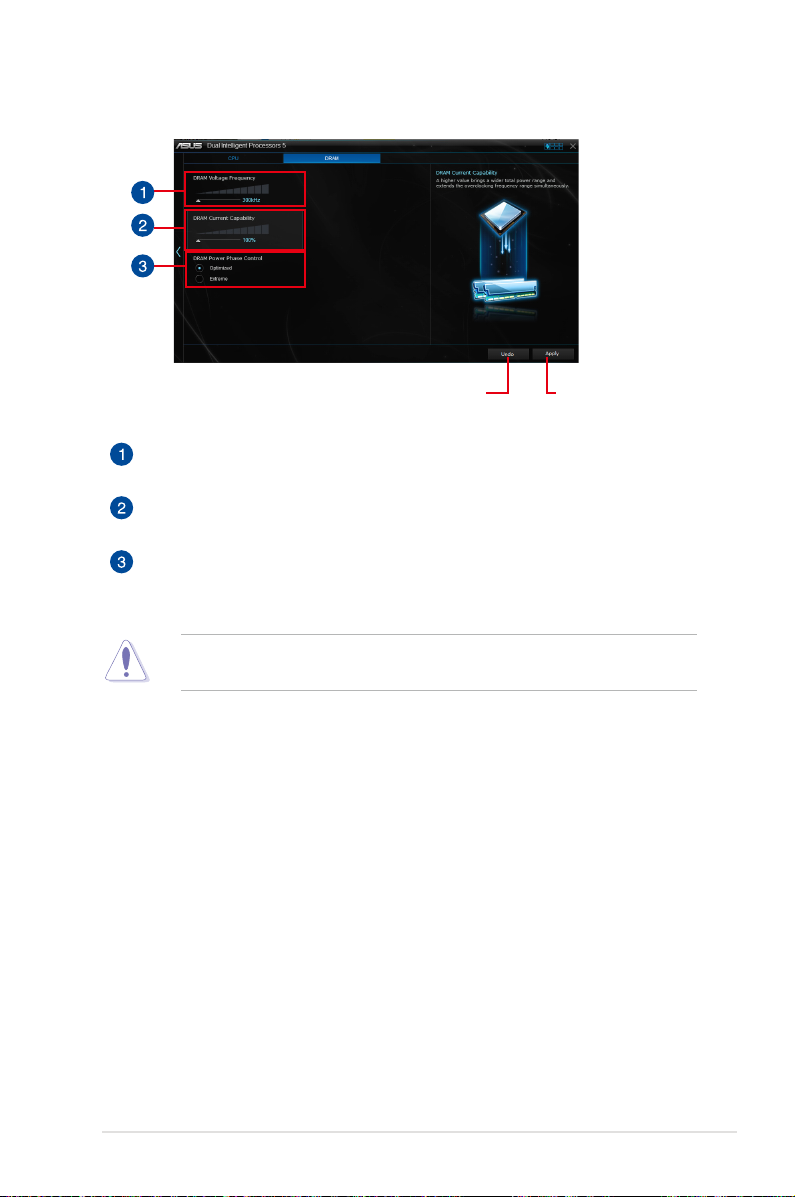
調整 DRAM Power
點選以套用變更點選以不做變更
DRAM Voltage Frequency
調整 DRAM 切換頻率維持系統穩定或增加超頻範圍。
DRAM Current Capability
較高的數值帶來更廣的電力供應範圍,並同時擴展超頻頻率範圍。
DRAM Power Phase Control
選擇 Extreme 以全相式模式增加系統效能,或選擇 Optimized 以 ASUS 最佳
化相式調校模式提升 DRAM 電力使用效率。
• 實際的效能會依照安裝的處理器之規格而不同。
• 請勿移除散熱模組,且散熱系統需受到監控。
9
